ps橙黄色甜美色调(2)
来源:photoshop联盟
作者:Sener
学习:6193人次
4、创建色彩平衡调整图层,对阴影、中间调、高光进行调整,参数设置如图11- 13,效果如图14。这一步给图片增加橙黄色。
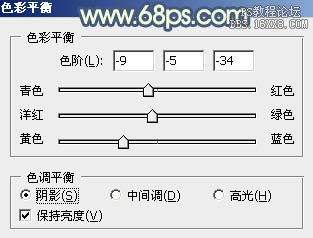
<图11>

<图12>
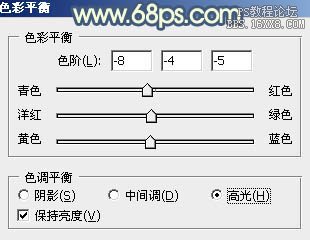
<图13>

<图14>
5、按Ctrl+ Alt + 2 调出高光选区,新建一个图层填充淡青色:#E2FEF9,混合模式改为“正片叠底”,效果如下图。这一步给图片的高光部分增加淡青色。

<图15>
6、创建可选颜色调整图层,对红、黄、青、黑进行调整,参数设置如图16- 19,效果如图20。这一步主要给图片增加红色。
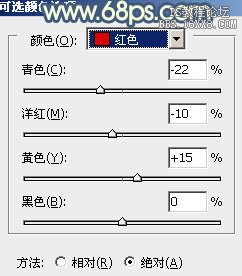
<图16>
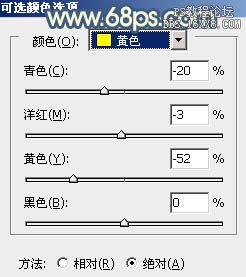
<图17>

<图18>

<图19>

<图20>
7、按Ctrl+ Alt + 2 调出高光选区,按Ctrl + Shift + I 反选,新建一个图层填充暗青色:#325D60,混合模式改为“滤色”,不透明度改为:60%,效果如下图。这一步稍微增加暗部亮度。

<图21>
学习 · 提示
相关教程
关注大神微博加入>>
网友求助,请回答!







